
Questo software manterrà i tuoi driver attivi e funzionanti, proteggendoti così da errori comuni del computer e guasti hardware. Controlla subito tutti i tuoi driver in 3 semplici passaggi:
- Scarica DriverFix (file di download verificato).
- Clic Inizia scansione per trovare tutti i driver problematici.
- Clic Aggiorna driver per ottenere nuove versioni ed evitare malfunzionamenti del sistema.
- DriverFix è stato scaricato da 0 lettori questo mese.
Durante l'accesso a una pagina sicura come la tua pagina bancaria, potresti riscontrare errori relativi alla sicurezza. Uno di questi errori è l'errore SSL di connessione sicura non riuscita.
Diversi utenti di Windows hanno segnalato errori simili nel Comunità Microsoft Forum.
Dalla scorsa settimana non riesco più ad accedere alla pagina dell'online banking in Windows 10.
Sia Edge che Internet Exporer restituiscono: INET_E_DOWNLOAD_FAILURE
e Firefox restituisce: SSL_ERROR_BAD_MAC_ALERT
Ho un altro PC con Windows 7: nessun problema! Entrambi i PC eseguono lo stesso antivirus F-Secure e Malwarebytes.
Se anche tu sei turbato da questo errore, ecco un paio di suggerimenti per la risoluzione dei problemi per aiutarti a risolvere l'errore SSL di connessione sicura non riuscita in Windows.
Come posso risolvere l'errore SSL_ERROR_BAD_MAC_ALERT?
1. Controlla i filtri di sicurezza

- Questo errore può verificarsi se hai un filtro di sicurezza abilitato dal tuo provider di servizi Internet.
- Se hai abilitato un filtro di sicurezza dal tuo ISP, chiedi loro di disabilitarlo o puoi disabilitarlo accedendo al controllo dell'account del tuo ISP.
- Se non ricordi di aver chiesto al tuo ISP di abilitare un filtro web, controlla il controllo del tuo account per vedere se è abilitato.
- Molti ISP per impostazione predefinita abilitano i filtri di sicurezza durante l'installazione.
Disabilita il filtro delle applicazioni sul tuo antivirus
- L'antivirus viene fornito con un'impostazione del protocollo del filtro dell'applicazione.
- Controlla se il tuo antivirus ha il protocollo di filtro dell'applicazione abilitato.
- Disattiva la funzione nelle impostazioni e verifica eventuali miglioramenti.
- Sebbene il programma antivirus NOD32 sia dotato di una funzione di filtro del protocollo dell'applicazione, altri antivirus potrebbero avere nomi diversi per lo stesso.
Disabilitare il filtraggio del protocollo in NOD32
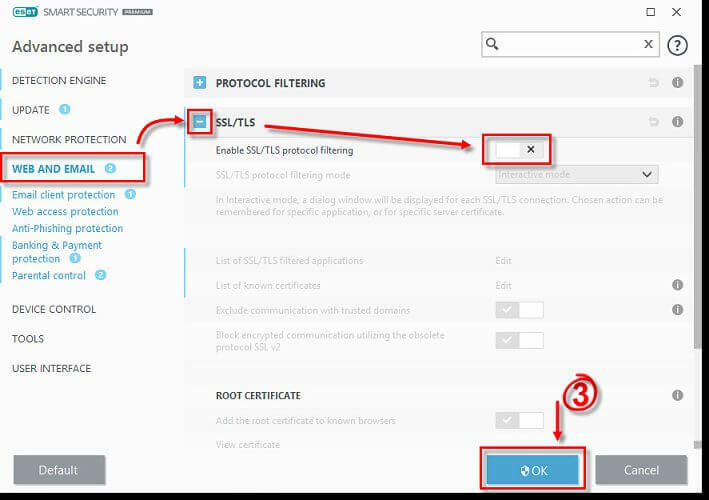
- Lanciare ESET antivirus.
- stampa F5 per avviare Configurazione avanzata.
- Clicca su Web ed e-mail opzione dal riquadro di sinistra.
- Clicca su SSL/TLS per espanderlo.
- Attiva/disattiva l'interruttore per – Abilita il filtraggio del protocollo SSL/TLS opzione per disabilitare la funzione.
- Clic ok per salvare le modifiche.
- Ora prova ad accedere alla pagina web che mostrava l'errore. Se riesci ad accedere alla pagina Web senza errori, assicurati di abilitare nuovamente il filtro del protocollo SSL/TLS.
Se la disattivazione del protocollo del filtro dell'applicazione non ha aiutato, prova a disattivare temporaneamente l'antivirus. Fare clic con il pulsante destro del mouse sull'icona dell'antivirus nella barra delle applicazioni e selezionare disabilita/disattiva. Prova ad accedere alla pagina web e verifica eventuali miglioramenti.
2. Data e ora di sistema errate
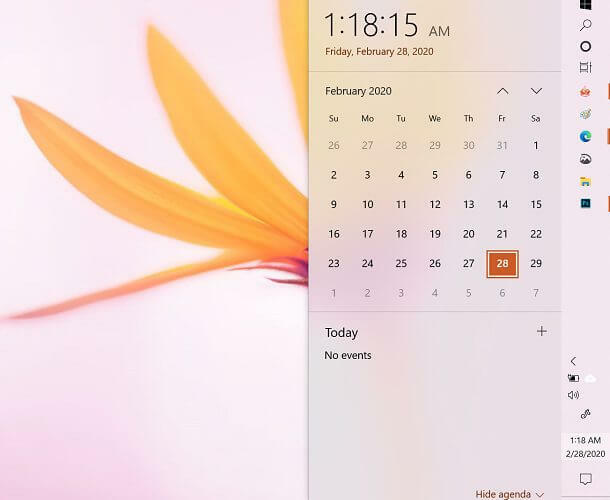
- Tutti i browser Web utilizzano il certificato su un sito Web sicuro per garantire che le tue informazioni vengano inviate al server in tempo reale per proteggere l'utente dagli attacchi di phishing.
- Pertanto, una data di sistema errata può far sì che il browser Web rilevi che il certificato di sicurezza del sito Web è scaduto o non è valido, con conseguente errore SSL di connessione sicura non riuscita.
- Assicurati che la data e l'ora del sistema siano corrette e poi riprova.
3. Reinstallare il browser web
Disabilita i componenti aggiuntivi del browser
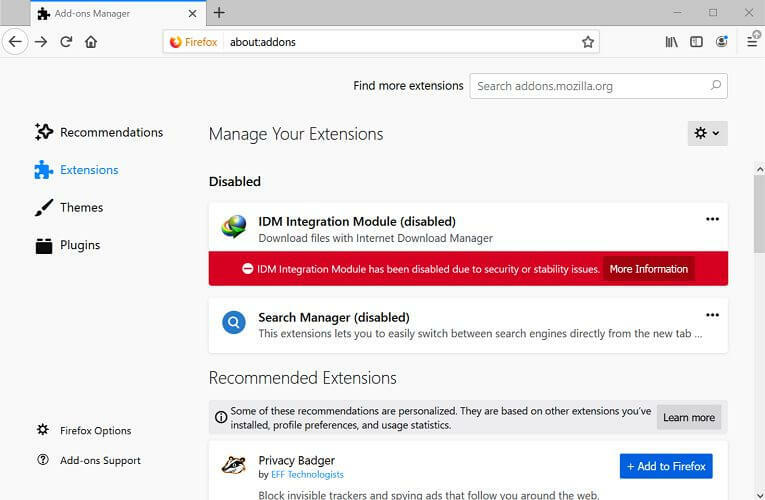
- Su Firefox, fare clic su Menù.
- Selezionare Componenti aggiuntivi dalle opzioni. Puoi accedervi anche premendo Ctrl + Maiusc + A.
- Clicca sul Estensioni icona dal riquadro di sinistra.
- Disabilita tutte le estensioni una per una.
- Riavvia il browser e prova ad accedere alla pagina web.
- Se il problema persiste, potrebbe essere necessario reinstallare il browser.
Disinstallare il browser web
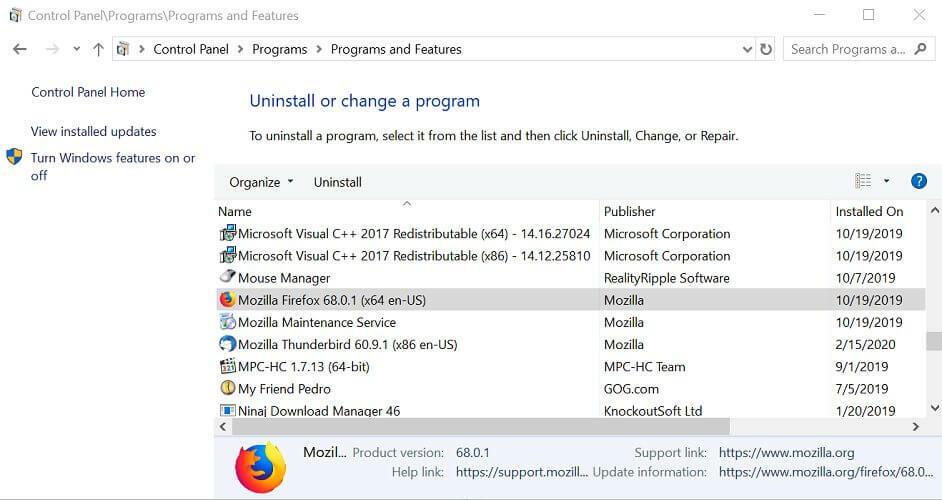
- stampa Tasto Windows + R per aprire Esegui.
- genere controllo e clicca OK.
- Dal Pannello di controllo, vai su Programmi > Programmi e funzionalità.
- Seleziona il browser web e fai clic su Disinstalla. Clic sì se viene chiesto di confermare l'azione. Attendi la disinstallazione del browser.
- Successivamente, reinstalla l'ultima versione del browser Web e controlla se l'errore è stato risolto.
4. Torna alla versione precedente
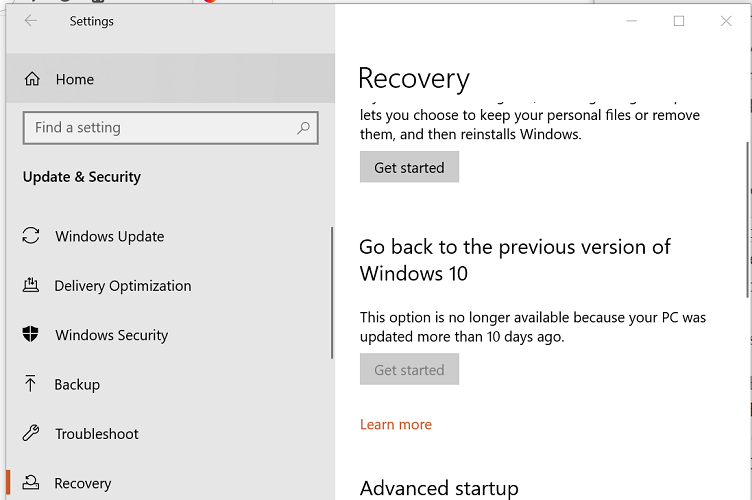
- Se l'errore ha iniziato a verificarsi dopo l'aggiornamento all'ultima versione del sistema operativo Windows, prova a tornare alla versione precedente.
- Clicca su Inizio e seleziona Impostazioni.
- Clicca su Aggiornamenti e sicurezza.
- Seleziona il Recupero scheda.
- Sotto Torna alla versione precedente di Windows 10, clicca su Iniziare.
- Segui le istruzioni sullo schermo per installare la versione precedente.
L'opzione Torna alla versione precedente di Windows 10 è disponibile solo per 10 giorni dall'installazione dell'aggiornamento. Se il pulsante Inizia è disattivato, è necessario creare un'unità di avvio utilizzando il file ISO del sistema operativo Windows della versione precedente e quindi eseguire l'upgrade/una nuova installazione utilizzando l'unità di avvio.
Speriamo che questa guida si sia dimostrata utile nella tua situazione. Non esitare a condividere la tua esperienza con noi utilizzando la sezione commenti che trovi di seguito.


